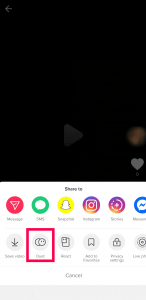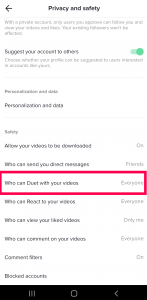„TikTok“ yra populiari socialinės žiniasklaidos svetainė, leidžianti vartotojams panaudoti savo kūrybinius procesus kuriant trumpus vaizdo įrašus. Ši populiari programa turi daugiau nei 800 milijonų prenumeratorių, turinčių filtravimo, muzikos pridėjimo ir kt. parinktis.

„TikTok“ yra ne tik juokingi vaizdo įrašai ir nesėkmės; kai kurie žmonės demonstruoja tikrus talentus. Dainuojant, atliekant triukus ar demonstruojant „kaip“ vaizdo įrašus, „TikTok“ yra daug pramoginio turinio.
„TikTok Duet“ funkcija leidžia vartotojams įrašyti ir rodyti savo turinį su kito asmens vaizdo įrašu. Kaip individualumą skatinanti programa, ji taip pat suteikia žmonėms galimybę duetu su savimi.
Pernai sėkmingai pristatytas dueto variantas. Įžymybės gali įkelti vaizdo įrašus gerbėjams kurti duetus, poros ir draugai taip pat gali mėgautis šia funkcija.

Duetas su savimi „Tik Tok“.
Sukurti duetą taip pat paprasta, kaip sukurti įprastą vaizdo įrašą programoje. Kaip įprasta, svarbiausia yra pasiruošimas. Tie, kurie programoje išleidžia puikų turinį, turi gerai apgalvotą medžiagą, kuri skamba puikiai. Kai suplanuosite, surepetuosite ir surinksite muziką, laikas įrašyti.
Įrašykite savo vaizdo įrašą
Turėsite pradėti įrašydami vaizdo įrašą A. Norėdami tai padaryti:
- Atidarykite „TikTok“ programą ir bakstelėkite pliuso ženklą, esantį apatiniame ekrano centre
- Bakstelėkite raudoną apskritimą ir pradėkite įrašymą – Baigę bakstelėkite raudoną varnelę
- Pasirinkite "Bendrinti"
- Dešinėje ekrano pusėje pasirinkite tris horizontalius taškus
- Pasirinkite „Duetas“ – yra apačioje esančioje slankiklio juostoje
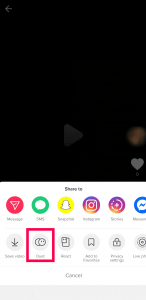
- Paspauskite norėdami įrašyti dar kartą
- Pridėkite komentarų, efektų ar filtrų
- Paskelbkite gatavą produktą
Kaip matote, solo dueto įrašymas „Tik Tok“ iš tikrųjų yra labai panašus į bet kurio vaizdo įrašo įrašymą programoje. Tai pasiruošimo, įrašymo ir redagavimo atvejis. Tik šį kartą viską reikia daryti du kartus.
Duetai buvo „Tik Tok“ dalis dar ilgai prieš įtraukiant šią funkciją. Anksčiau turėjote atsisiųsti kiekvieną vaizdo įrašą ir sujungti juos savo kompiuteryje prieš įkeldami. Dabar visa tai galite atlikti programoje ir net atlikti nedidelius pakeitimus.
Duetas su įžymybe ar kuo nors kitu „Tik Tok“.
Kai kurios įžymybės įkėlė vaizdo įrašus, skirtus jums kartu su jais duetu. Kiti žmonės daro tą patį. Galite pasirinkti daugumą, jei ne visus, „Tik Tok“ bendrinamus vaizdo įrašus, kad galėtumėte įjungti duetą, ir tai veikia gerai.
- Atidarykite „Tik Tok“ ir raskite vaizdo įrašą, kuriame norite duetu.
- Pasirinkite Bendrinti ir tada Duetas. Jūsų ekranas turėtų padalyti į dvi dalis.
- Paspauskite įrašyti, kad įrašytumėte pusę vaizdo įrašo.
- Pridėkite efektų, lipdukų, komentarų ir skelbkite.
Procesas yra toks pat, kaip ir duetu su savimi „Tik Tok“. Paleidžiate vaizdo įrašą, paspauskite „Share“, iškylančiajame lange pasirenkate „Duet“ piktogramą ir įrašote savo vaizdo įrašo pusę. Vėlgi, ruošiant ir repetuojant vaizdo įrašą reikės daug daugiau darbo nei jo vykdymui, bet supranti.

Klonuokite save ir duetu „Tik Tok“.
Galite ne tik atlikti du vaizdo įrašus ir duetu su savimi, bet ir klonuoti save. „iPhone“ vartotojai gali naudoti tvarkingą programėlę „Video Star“, kuri leidžia įrašyti skirtingus vaizdo įrašus ir pridėti juos kaip sluoksnius. Kažkas pasiūlė šią programą, kai paklausiau apie duetų vaizdo įrašus ir pasakė, kad „Tik Tok“ yra keletas protingų vaizdo įrašų, kuriuose ši klonavimo technika buvo naudojama puikiai.
Principas beveik toks pat kaip duetų. Tik šį kartą skirtingose pozicijose turite įrašyti tiek vaizdo įrašų, kiek reikia jūsų klonui. Galite naudoti savo telefono kamerą, o ne „Tik Tok“. Jei norite, galite įrašyti naudodami „Video Star“.
- Įrašykite, kiek vaizdo įrašų norite naudoti savo klone. Įrašydami nepamirškite naudoti skirtingų pozicijų, galvodami apie galutinį produktą.
- Importuokite savo vaizdo įrašus į „Video Star“.
- Norėdami sujungti vaizdo įrašus, naudokite įrankį „Scissors“ ir pasirinkite „Multi-Layer Clip“.
- Norėdami pridėti vaizdo įrašų, naudokite kaukės įrankius, kad kiekviename būtų rodomas jūsų klonas pagrindiniame kompiuteryje.
- Pridėkite bet kokių efektų, keiskite sluoksnių formą arba redaguokite, kaip jums reikia.
- Baigę pasirinkite Atlikta.
- Importuokite vaizdo įrašą į „Tik Tok“ ir bendrinkite jį kaip įprasta.
Kodėl aš negaliu dueto „TikTok“.
Jei jūsų duetas „TikTok“ neveikia, galite išbandyti keletą dalykų. Be interneto ryšio tikrinimo, duetas yra parinktis, kurią turėsite įjungti nustatymuose:
- Bakstelėkite „Aš“, esantį apatiniame kairiajame programos kampe
- Bakstelėkite tris vertikalius taškus viršutiniame dešiniajame kampe
- Bakstelėkite „Privatumas ir sauga“
- Slinkite žemyn iki „Kas gali žaisti duetu su jūsų vaizdo įrašais“ ir bakstelėkite jį
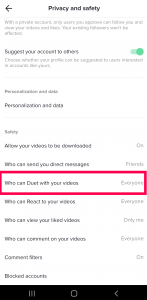
- Įsitikinkite, kad pažymėtas „visi“ arba „draugai“.
- Pabandykite dar kartą bakstelėti dueto parinktį
Jei „Duet“ iš pradžių neveikia, bandykite dar kartą. Programoje yra nedidelių nesklandumų, kurie rodo klaidą „Šiam vaizdo įrašui duetas nepasiekiamas“.
Duetų juodraščiai
Kaip minėjome aukščiau, tobulam „TikTok“ vaizdo įrašui reikia daug pasiruošimo. Laimei, galite išsaugoti vaizdo įrašą kaip juodraštį ir paskelbti vėliau.
- Įrašykite vaizdo įrašą, kaip nurodyta aukščiau
- Paskutiniame ekrane bakstelėkite parinktį „Juodraščiai“, esančią šalia „Paskelbti“.
- Grįžkite į vaizdo įrašą bakstelėdami apačioje esančią piktogramą „Aš“.
- Bakstelėkite išsaugotą vaizdo įrašą
- Norėdami atlikti bet kokius pakeitimus, viršuje kairėje paspauskite rodyklę atgal
- Duetas su vaizdo įrašu kaip įprastai
- Išsaugokite kaip juodraštį arba paskelbkite
Jei labai sunkiai dirbote su duetu, svarbu nepamiršti kopijos išsaugoti telefone. Jei išvalysite programų talpyklą arba pašalinsite programą, juodraštis bus ištrintas.
Redagavimas po paskelbimo
„TikTok“ nepalengvina turinio redagavimo jį paskelbus. Vienintelis būdas tai padaryti – išsaugoti vaizdo įrašą įrenginyje ir paskelbti iš naujo. Įkėlimo proceso metu programa nukreipia jus į tą patį procesą, kaip ir pirmą kartą kuriant vaizdo įrašą.
Tai yra sprendimas, todėl norėsite greitai išsaugoti vaizdo įrašą, kitaip programa gali neleisti to padaryti.